De rol van Nederland bij onderzeese internetkabels
Onze wereld hangt aan elkaar met onderzeese internetkabels. Die doorkruisen alle oceanen en maken het internet echt een globaal netwerk. Intussen borrelt er steeds meer concurrentie op in deze branche. Wat is de rol van Nederland?
‘Mother earth mother board’, is een legendarisch essay dat sciencefictionauteur Neal Stephenson schreef in 1996 voor ‘Wired Magazine’. Hij dook in de wereld van de onderzeese internetkabels. Die hangen namelijk de hele wereld aan elkaar met hun verbindingen. Ze maken als het ware van Moeder Aarde een moederbord van een computer.
Die onderzeese kabels zijn tegenwoordig nog steeds erg belangrijk. We mogen dan vaak metaforen zoals de cloud gebruiken voor het internet, in de praktijk steunt het wereldwijde netwerk helemaal niet op wolken, maar op enorme hoeveelheden kabels. En die kabels doorkruisen ook onze oceanen. Er bestaan er meer dan driehonderd en een gemiddeld internetgebruiker zendt honderden keren per dag signalen de zeebodem over.
Maar die wereld verandert ook. Overheden beseffen steeds vaker dat zulke zeekabels een kritische infrastructuur vormen. En tegelijk duiken er nieuwe spelers op in de ruimte, zoals de grote techbedrijven Facebook, Google en Amazon. Nederland profiteerde ook lang van het feit dat het een belangrijk Europees knooppunt was voor deze kabels, maar dat duurt misschien niet lang meer.
Buisje met glasvezels
Onderzeese internetkabels zijn dus belangrijk, maar tegelijk zien ze er weinig opvallend uit. Een hedendaagse kabel is amper twee à drie centimeter dik, alhoewel hij al snel vijftig individuele glasvezellijnen bevat.
“Het is gewoon een flexibel buisje met glasvezels erin”, vertelt Rob Smets, netwerkarchitect bij SURF, een vereniging van Nederlandse onderwijs- en onderzoeksinstellingen die rond informatietechnologie werken.
“Er zit veel bescherming op in de vorm van plastic en meerdere lagen staal. En ze bevatten soms ook koper, om versterkers van elektriciteit te voorzien.”
Om onderzoekers te ondersteunen houdt SURF er een eigen netwerk op na, dat ook onderzeese componenten bevat. “We lopen graag voorop”, vertelt Smets. “We sluiten op dit moment CERN bijvoorbeeld aan met een verbinding van 400 gigabit per seconde, dat wordt nog lang niet ondersteund door de commerciële operatoren. Wij willen graag dat onze onderzoekers voorop lopen en bandbreedte mag daar geen beperking voor vormen.”
©PXimport
Kabels begraven
Die kabels moeten natuurlijk eerst op de zeebodem komen. Een proces waarin professor Cees van Rhee van de TU Delft zich specialiseert. Zo begon hij zijn carrière in de baggerindustrie, onder andere bij het Nederlandse bedrijf Van Oord, onmiddellijk ook het type speler dat zich bezighoudt met het uitrollen en begraven van dit soort kabels. “In de jaren negentig maakte ik mee hoe die markt enorm explodeerde”, vertelt van Rhee.
“Voor de dotcombubbel werd er namelijk sterk geïnvesteerd in zulke datakabels, want het internet kwam net op. Er waren enorme verwachtingen. Maar het stortte plots in elkaar. De capaciteit van de kabels bleek namelijk groter dan verwacht, dus hoefden er niet meer zoveel meer bij te komen.”
Zo’n kabel wordt letterlijk uitgerold in de zee. Een schip vaart vooruit en rolt de kabel achter zich uit vanaf een ronde drum. Zo zinkt de kabel wanneer het schip vaart. Afhankelijk van de diepte en het type grond wordt de kabel al dan niet begraven. “De kabel moet beschermd worden”, vertelt van Rhee. “Wanneer vissers met hun net over de bodem vissen, biedt dat een dreiging, maar een anker kan evengoed achter de kabel blijven hangen. Zo trek je ze al snel helemaal kapot.”
Dat is trouwens lang geen theoretische dreiging. Regelmatig raken internetkabels beschadigd. Begin 2020 viel het internet nog helemaal uit in Jemen en in delen van Saudi-Arabië, Ethiopië en Sudan, nadat een kabel werd doorgesneden bij een ongeluk met een anker. In 2016 wist één schip in de Noordzee nog drie kabels door te snijden die naar de Britse Kanaaleilanden gingen, alhoewel de verbinding naar de eilanden in stand werd gehouden door een connectie met Frankrijk.
©PXimport
Internetkabels hebben daarom een beschermende laag van plastic en staal, maar dat is niet altijd genoeg. Het begraven van zulke kabels is dus broodnodig op specifieke plekken, zoals drukke zeeroutes en ondiepere wateren. “Er gaat dan een apparaat over de bodem die een soort greppel maakt”, vertelt van Rhee.
“Meestal gebeurt dat via waterstralen die de grond losspuiten. Tegelijk wordt de kabel de grond ingeleid tot een bepaalde diepte. Die diepgang varieert van de eisen en het niveau van bescherming dat je wilt bieden.”
Er zijn verschillende types van zulke apparaten, maar heel vaak lijken ze op een slee, die door het schip over de zeebodem wordt gesleept. Een ander element waarmee ze rekening moeten houden, is dat de zeebodem niet statisch is. “Op sommige plekken blijft de bodem liggen, maar op heel veel locaties krijg je zogenaamde zandgolven”, stelt van Rhee. “Door stroming krijg je zandtransport over de bodem.”
Dat proces is vergelijkbaar met wat er op een strand gebeurt. Daar produceren steeds terugkerende golven een soort geribbeld terrein in het zand dat constant verschuift. Die ribbels zie je ook op bepaalde delen van de zeebodem, alhoewel ze daar een grootte van soms enkele meters bereiken. Dat proces zorgt ervoor dat de kabels op bepaalde plekken regelmatig opnieuw begraven moeten worden. Dat gebeurt bijvoorbeeld bij de stroom- en internetkabels naar de Waddeneilanden.
Knooppunt Nederland
Sinds de introductie van het internet in Europa blijkt Nederland een belangrijk knooppunt voor deze onderzeese kabels te zijn. De kabelkaart van Telegeography, de autoriteit in het wereldje, toont zeven kabels die aankomen in Nederland, waarvan er één Trans-Atlantische. “Nederland is historisch gezien een belangrijk knooppunt voor kabels en leidingen in Europa”, vertelt Rudolf van der Berg, consultant bij Stratix, een adviesbureau dat zich heeft gespecialiseerd in telecom. “Historisch gezien werden veel Europese netwerken van en naar Amsterdam gebouwd.”
De oorsprong daarvan hangt samen met hoe het internet groeide op ons continent. “Nederland was heel flexibel rond technologie”, vertelt Van der Berg. “Al in de jaren tachtig liepen er hier mensen bij Sara, Nikhef, CWI en SURF rond die met internet bezig waren. Tegelijk bestond er in de rest van Europa een sterke nationale focus. In Frankrijk gebruikten ze alleen apparatuur van Alcatel en in Duitsland enkel van Siemens. Daar heerste een heel sterke not-invented-here cultuur. Als het dus niet lokaal was, dan wezen ze het af. Toen de Amerikanen naar Europa kwamen, gingen ze daarom aan land in Londen en Amsterdam.”
Heel wat van de bestaande kabels werden in die vroege periode van het internet gelegd, van de jaren negentig tot begin van de nieuwe eeuw. Sinds het instorten van de dotcombubbel vertraagt de markt, zeker in goed verbonden regio’s zoals Europa en Noord-Amerika. Die situatie begint nu te kenteren. Grote internetbedrijven waaronder Google en Facebook betreden steeds vaker de markt en leggen hun eigen kabels aan.
©PXimport
“Nu gebeuren er opnieuw dingen”, stelt Van der Berg. “Ten eerste is er meer capaciteit nodig. Ons internetverbruik stijgt zo snel dat we er meer moeten aanleggen. Daarnaast is het belangrijker om directe verbindingen te hebben. Een lage latency, ofwel een vertraging op het signaal, is belangrijk voor specifieke toepassingen, zoals high-frequency trading. Ten slotte betreden de grote internetbedrijven deze markt, want ze hebben grote behoeften en willen schaalbare capaciteit.”
Google investeerde sinds 2010 in minstens zestien onderzeese kabels, wat miljarden dollars aan investeringen betekent. Begin 2021 kondigde het bedrijf bijvoorbeeld nog aan dat de eigen Trans-Atlantische kabel tussen Virginia en Saint-Hilaire-de-Riez in Frankrijk online was. Facebook blijkt deels eigenaar van tien kabels te zijn. Amazon houdt het dan weer bescheidener en investeerde maar in drie kabels die de Stille Oceaan doorkruisen.
Die nieuwe activiteit verandert het landschap voor onderzeese internetkabels. “Bestaande kabels hebben vaak een club-structuur”, vertelt Van der Berg. “Ze kosten zoveel dat je een consortium nodig hebt om ze te financieren. Tot voor kort werd dit veld vooral gedomineerd door grote telecomoperatoren. Nog steeds zijn de meeste kabels gecontroleerd door groepen telco’s, die er goed aan verdienen. En dat zit de grote internetspelers moeilijk. Zij hebben namelijk steeds grotere behoeftes."
"Maar in zo’n consortium komen, is moeilijk. De grote jongens hebben een businessmodel dat steunt op schaarste en op het exploiteren van de bestaande kabels. De grote techbedrijven bouwen daarom nu nieuwe kabels, die vaak veel meer capaciteit aanbieden dan de bestaande.”
Van pionier naar volger?
Tegelijk zorgt die nieuwe dynamiek voor onrust. Sommigen vrezen dat de sterke positie van Nederland zal wegvallen. “Nederland is een internetpionier”, stelt Judith de Lange, beleidsmedewerker bij de Dutch Datacenter Association (DDA). “Maar hoe minder connectiviteit er naar Nederland komt, hoe slechter dat is voor ons land. Het verzwakt de positie van onze digitale economie en van onze datacenters.”
Maar tegelijk vrezen sectoren zoals datacenters dat de positie van Nederland onder druk staat, zeker wanneer het gaat over de langere, intercontinentale kabels. “We rekenen ons al snel rijk en we zeggen dat we een mooie positie hebben”, vertelt de Lange. “Maar dat gaat voorbij aan het feit dat de rest van de wereld niet stilstaat. Er gebeurt erg veel op het gebied van connectiviteit en Nederland dreigt zijn rol van betekenis daarin te verliezen.”
©PXimport
De oorzaken daarvan zijn complex. “De bestaande Nederlandse kabels zullen tussen 2023 en 2025 end-of-life zijn”, vertelt de Lange. “Dan zullen ze nog functioneren, maar zijn ze ingehaald door snellere en betere technieken. Nu komen er kabels die vele malen sneller zijn. En dat terwijl er geen grote projecten gepland zijn in Nederland. Het speelveld verandert ook. Vroeger had je spelers met een lokale, Europese binding, zoals KPN. Maar nu gaat het vooral over de grote techbedrijven en die hebben geen binding met Nederland.”
Brandbrief
Samen met een reeks andere organisaties, zoals DINL, FCA en SURF stelde DDA daarom in 2020 een brandbrief op, waarin de organisaties de Nederlandse overheid vragen om meer in te zetten op onderzeese kabels. Ze willen vooral omliggende maatregelen en dus geen directe overheidsinvesteringen. De Lange haalt hun voorstel aan om een Nederlands ambassadeur aan te stellen voor internetkabels, die Nederland in het buitenland promoot en als een soort loket dient voor bedrijven die naar Nederland willen komen.
Volgens Rudolf van der Berg van Stratix ligt het complexer. Hij deed een studie voor de Nederlandse overheid naar aanleiding van de brandbrief, en kwam tot de conclusie dat de situatie niet zo dramatisch is. “Vanuit de sector zagen ze het niet direct als een gigantisch probleem voor Nederland”, vertelt hij. Toch is ook hij voorstander van meer overheidsaandacht. “Nederland is nog steeds een uitstekende plek om te landen”, vertelt hij. “En dat moeten we blijven promoten in het buitenland. We hoeven er geen bakken geld tegenaan te gooien, maar de overheid moet wel contact houden met de industrie. Het kan nooit kwaad om erop in te zetten, zodat we nieuwe kabels hiernaartoe kunnen lokken.”
Bij de DDA roepen ze op tot snelle actie. “De schepen die kabels aanleggen zijn tot 2025 volgeboekt”, stelt de Lange. “Wat ons betreft moeten we zo snel mogelijk na de verkiezingen met de nieuwe staatssecretaris aan tafel om een beleid te ontwikkelen. De tijdslijnen zijn erg lang, dus er is haast bij geboden. Het duurt jaren voordat er een overeenkomst is. Dertig jaar geleden bouwde Nederland heel wat zaken, waardoor we nu een dataknooppunt zijn. We moeten in actie komen, zodat we over dertig jaar nog steeds die positie bezetten.”
Glasvezel als sensor
©PXimport
Kabels op de bodem van de zee moeten ook in het oog gehouden worden. Een proces dat de Belgische start-up Marlinks doet via glasvezelkabels. “De klassieke methode om onderzeese kabels te observeren is door er met een schip over te varen”, vertelt Roel Vanthillo, managing director bij Marlinks. Die schepen kijken dan of de kabel vrij ligt op de zeebodem, of kwetsbaar voor mogelijke beschadiging. Maar via nieuwe technologie kan dat makkelijker.
“Met behulp van fiber optic sensing kunnen we elk punt van een glasvezelkabel omvormen tot een sensor”, vertelt Vanthillo. “We koppelen aan het begin van die kabel een laser. Daarmee kunnen we temperatuur, strain of akoestische vibraties meten.”
Vooral de temperatuur is belangrijk om in te schatten of een kabel niet meer begraven ligt. Vanthillo vergelijkt het met de temperatuur boven en onder de lakens op een bed. Als een kabel begraven ligt onder een hoop zand, dan zal de temperatuur hoger zijn dan wanneer de kabel blootligt.
“De laser schiet een lichtpuls in de kabel”, vertelt Vanthillo. “Glasvezel laat die vrijwel zonder verlies het licht door. Maar er is toch een kleine fractie die terugkaatst, ofwel een backscatter. Daaruit halen we veel informatie. Zaken zoals temperatuur of akoestische trillingen beïnvloeden de frequentie van die backscatter.”
Door dat te analyseren met complexe software ziet Marlinks waar er zich problemen in de kabel voordoen. Dat doen ze erg precies, tot op enkele meters nauwkeurig. Daarin slagen ze door de tijdspanne tussen het verzenden en terugkrijgen van het signaal te analyseren.
Voorlopig werken ze vooral met energiekabels naar offshore windinstallaties, alhoewel hun technologie ook geconverteerd wordt naar de internetkabels. “De kabels van een windmolenpark naar land zijn erg belangrijk”, vertelt Vanthillo. “Voor een middelgroot park gaat er makkelijk elke dag 200.000 euro aan omzet door. Als zo’n kabel faalt, dan doet dat veel pijn.”
Tekst: Tom Cassauwers

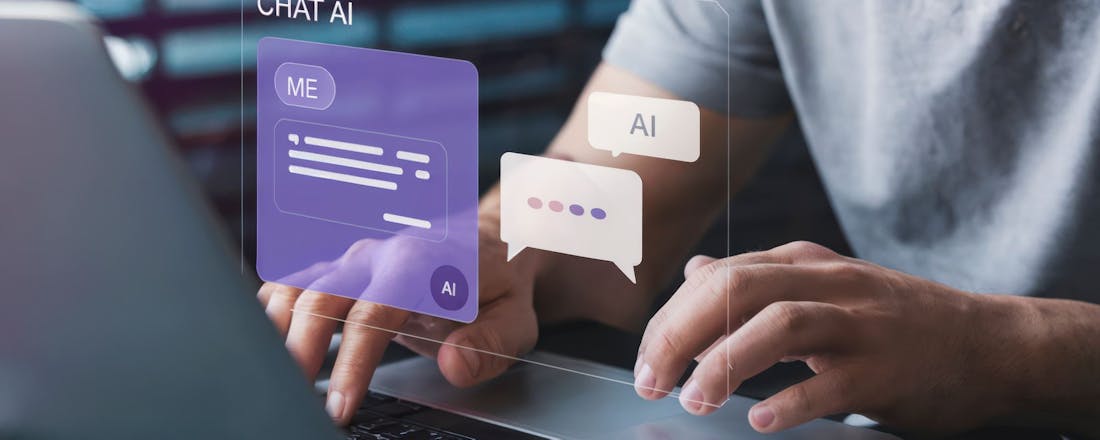
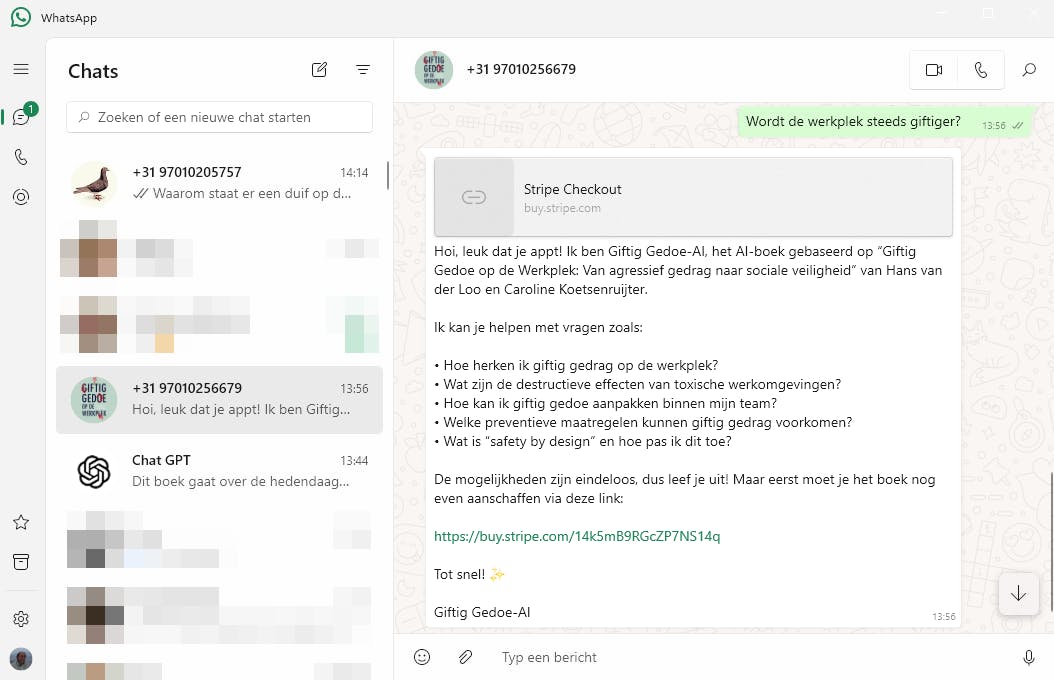 RAG-AI in de vorm van een WhatsApp-contactpersoon.
RAG-AI in de vorm van een WhatsApp-contactpersoon.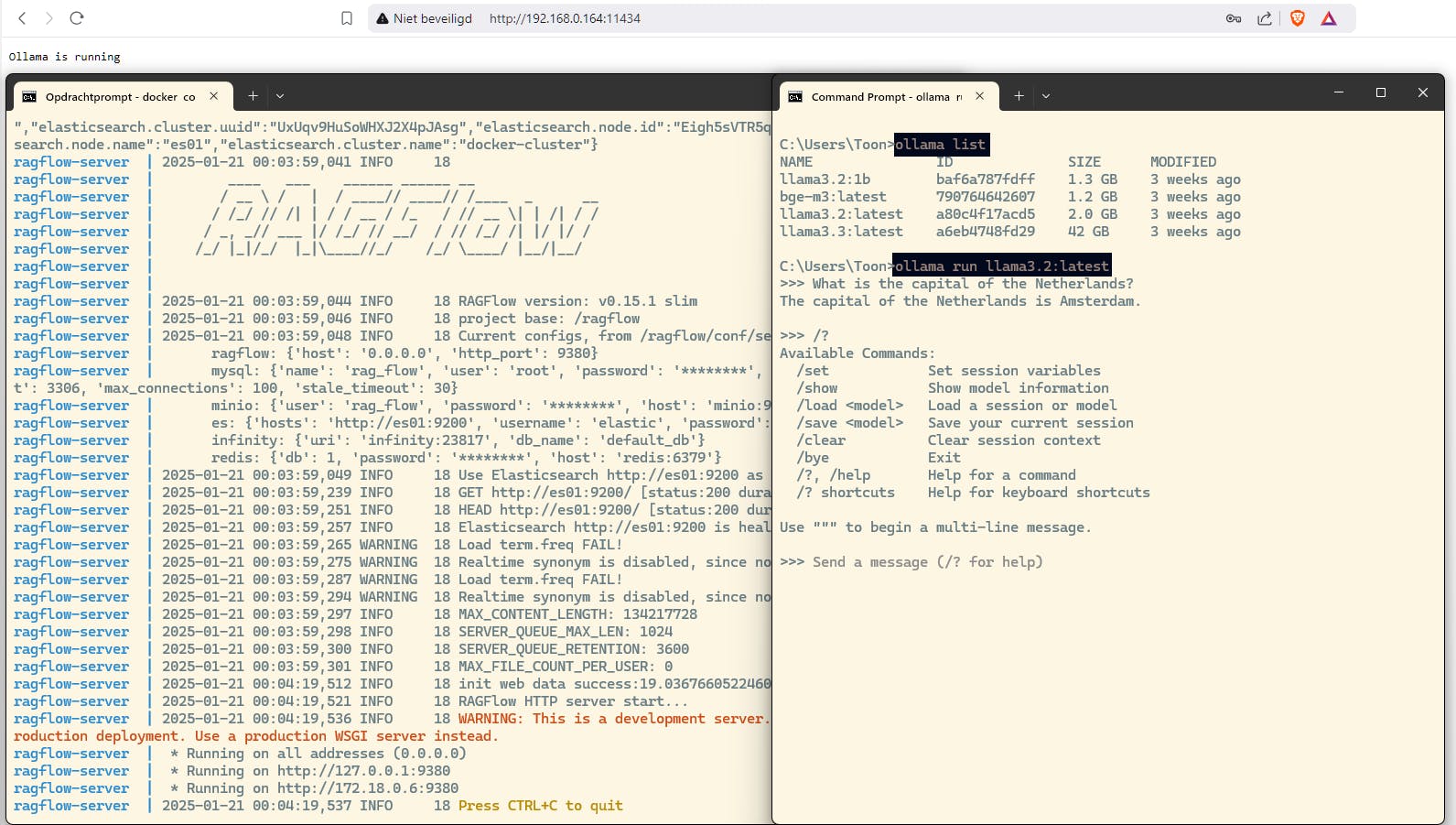 RAGflow met Ollama: een sterk duo, maar wel wat set-up- en configuratiewerk.
RAGflow met Ollama: een sterk duo, maar wel wat set-up- en configuratiewerk.
 Vraag aan ChatGPT om een leerplan op te stellen om je te helpen bij het programmeren.
Vraag aan ChatGPT om een leerplan op te stellen om je te helpen bij het programmeren. Via de console van Anthropic kun je een API-sleutel maken.
Via de console van Anthropic kun je een API-sleutel maken.